Favor acessar preferencialmente pelo navegador Google Chrome
Passo 1 – Acesse a URL para fazer o Cadastro:
https://max00639.itstransdata.com/TDMaxwebcommerce/
Caso o sistema informe que o CNPJ já está cadastrado, favor entrar em contato com o SAU VCG (0800 042 1070 inclusive whats).
Passo 2 – Clique em não é cadastrado como no gif abaixo e digite seu CNPJ. lembrado que o CNPJ/CPF deve ser no formato, xxx.xxx.xxx-xx para CPF, ou xx.xxx.xxx/xxxx-xx para CNPJ. Ex:
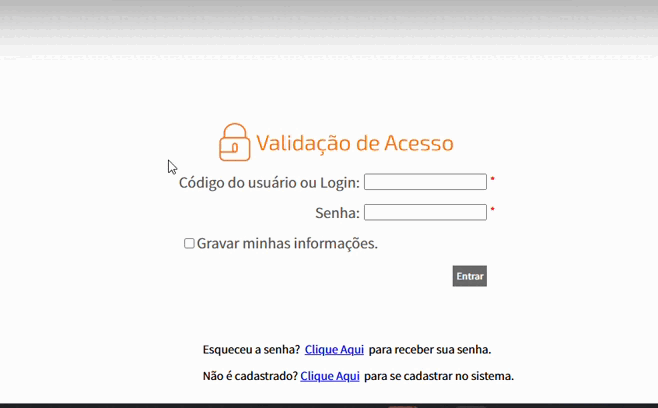
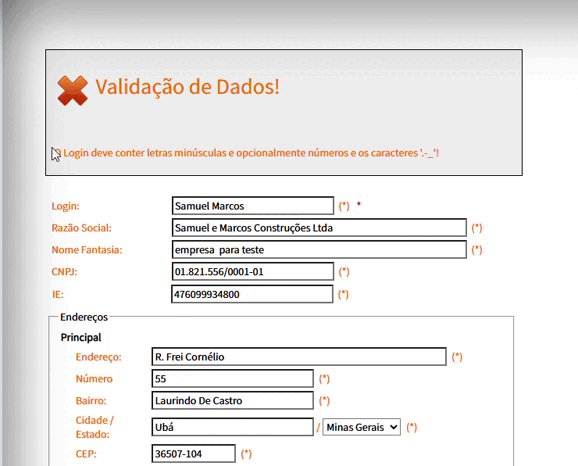
Passo 3 – Observe (*) em cada linha de cadastro, pois elas são obrigatórias de serem preenchidas.
Passo 4 – Abra o seu e-mail de cadastro e olhe na sua caixa de entrada e no Spam se você recebeu algum e-mail com o nome de TDMax.
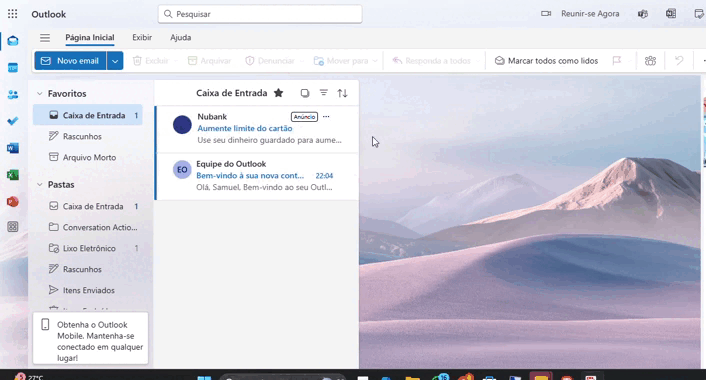
Passo 5 – Com o seu Usuário e senha você pode acessar o seu Webcommerce:
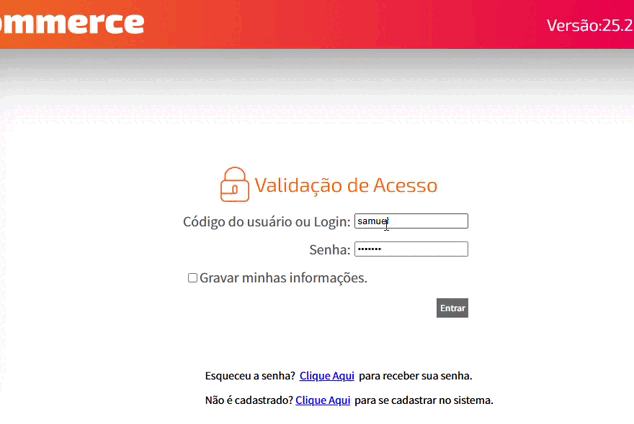
Obs.: não se preocupe com a senha você pode alterá-la quando quiser.
Passo 6 – Para alterar a senha, caso não goste da senha que o Tdmax proporcionou para o seu cadastro, você pode alterar indo até o Troca de Senha:
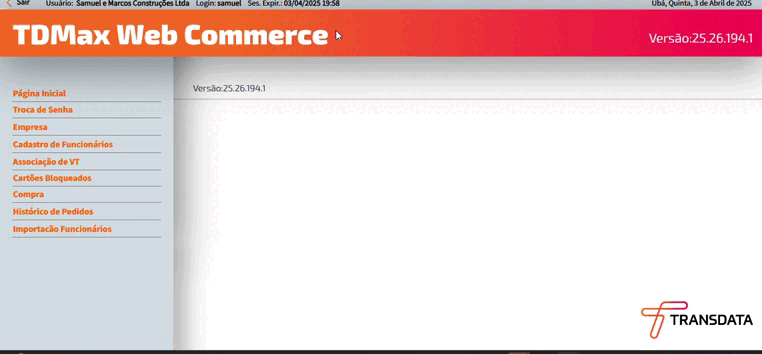
Passo 7 – Cadastro dos funcionários: Se você já faz parte ou já fez parte da Viação Campos Gerais no sistema de bilhetagem antigo, seus funcionários já estarão cadastrados, mas não estarão vinculados à sua empresa. Então, você terá que buscar pelo CPF do funcionário e, caso esteja cadastrado, poderá vincular à sua empresa. Se não estiver cadastrado, você pode realizar o processo de cadastro.
(Lembrando que a opção de compra só será liberada depois que os funcionários estiverem cadastrados.):
Funcionário encontrado pelo CPF:
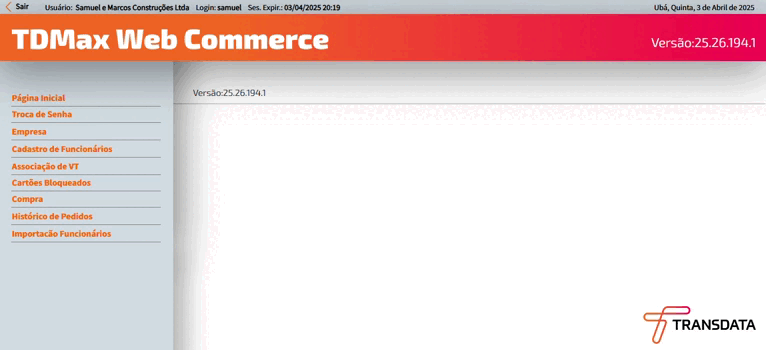
Funcionário novo:
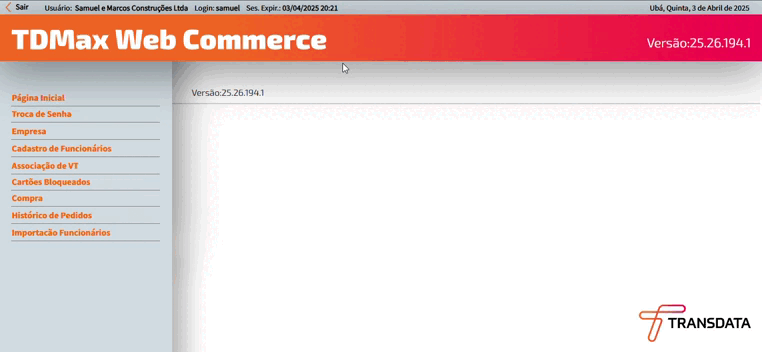
Após digitar o CPF caso o sistema retorne mais de um cadastro da mesma pessoa selecione um destes cadastros e confira na tela de cadastro de funcionários se aparece o número do cartão, se não aparecer terá que excluir o funcionário (menu Empresa aba Funcionários) e cadastrar novamente selecionando agora o outro cadastro. Se não aparecer o número do cartão em nenhum dos cadastros então essa pessoa não fez o cartão ConectaPG.
7.1 – Outras Opções de cadastramento de funcionários:
7.1.1 – Importação:
Conforme a figura abaixo você pode acessar um arquivo de exemplo de importação de funcionários, caso você tenha muitos. Trata-se de um arquivo XML que pode ser editado na ferramenta “Excel”.
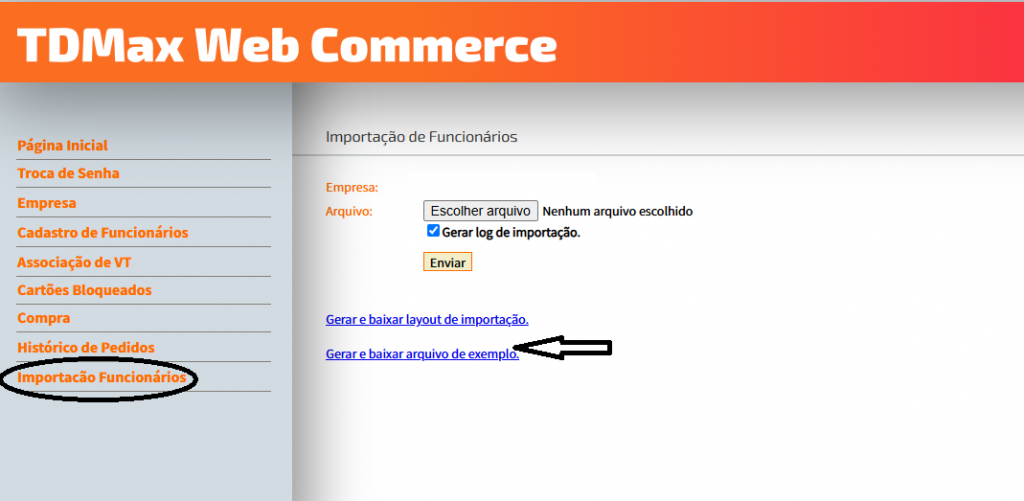
7.1.2 – Vincular cartão a empresa
Acessando a opção informada abaixo, você pode localizar o funcionário informando o primeiro nome e o cpf (xx.xxx.xxx-xx) e clicando na lupa, após isso ele aparecerá no quadro esquerdo abaixo, aí basta incluí-lo na sua lista:
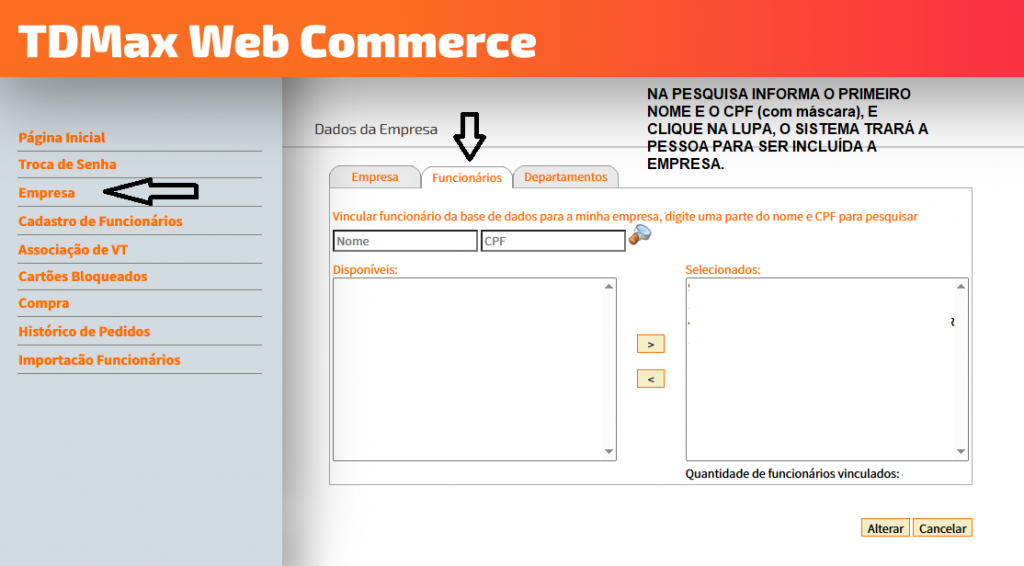
Passo 8 – Com os funcionários cadastrados, clique em compra e note que seus funcionários podem ou não ter um cartão TRANSDATA, se estiver constando que não tem cartão, é necessário que os mesmos vão a um ponto de vendas para confeccionar o Conecta PG Embarque:
Atenção! A opção COMPRA só fica disponível após ter algum funcionário cadastrado.
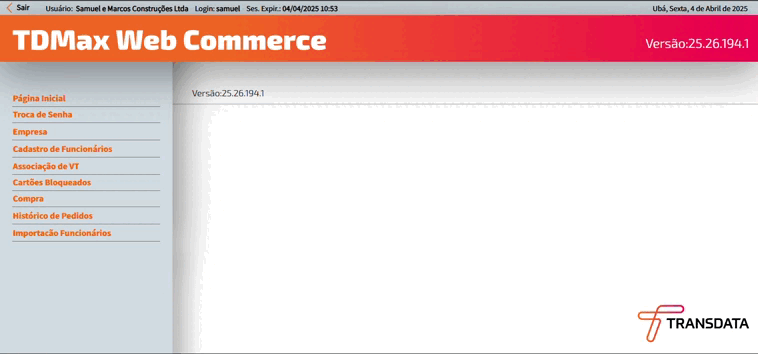
Passo 9 – Com todos seus funcionários em posse de cartão, agora você pode continuar com o seu pedido.
OBS.: Para evitar problemas de gravação de cartão lembre-se (Só faça o pedido se todos os cartões estiverem prontos)
Passo 10 – Para fazer o pedido basta clicar em Compra e siga o gif abaixo:
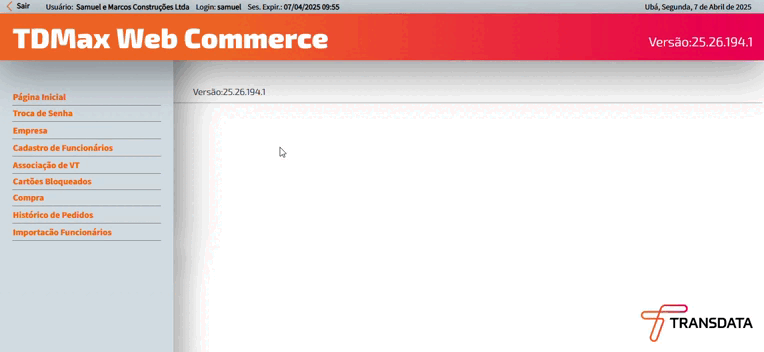
Passo 11 – Você pode acompanhar o seu pedido pelo o Histórico de pedidos:
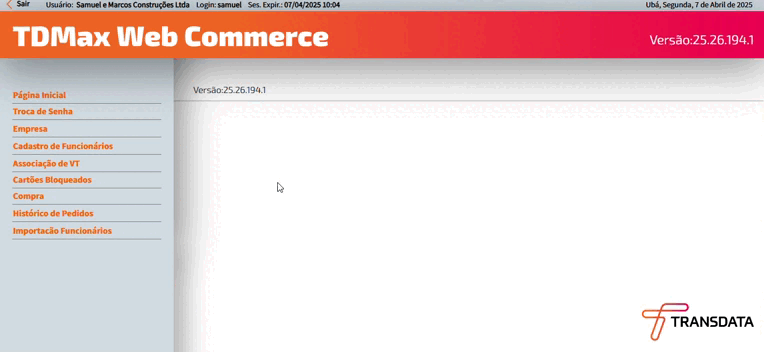
Tipos de Status
Liberado, aguardando assinatura: (Significa que vai ser liberado dentro de no máximo 1 dia útil (boleto), e via pix é instantâneo.)

Liberado e Assinado: (Significa Já pode ser usado, porém, o usuário ainda não passou no Ônibus para carregar o saldo.)

Pago: (Todos já passaram o cartão no Ônibus e carregaram o saldo.)
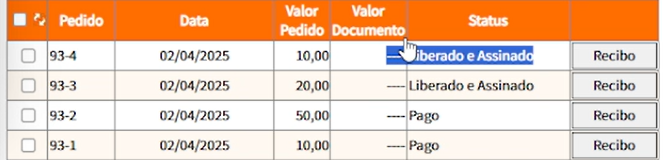
Por fim, para alterar dados cadastrais é só clicar na opção Empresa, alterar as informações que desejar e clicar no botão Alterar na parte de baixo da página.
